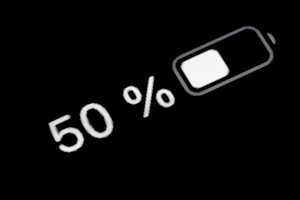【Android】緊急通報の使い方!設定・解除する方法と注意点を解説!
Androidの「緊急通報」を起動する操作方法は?

【Android】緊急通報の使い方!設定・解除する方法と注意点を解説!
外出中に事故に遭ったり、体調が悪くなったりしたときは、スマホに備えられている「緊急通報」機能があると重宝します。
「緊急通報」があれば、ロックを解除しなくてもスマホで助けを呼ぶことができ、画面に既往歴や健康状態を表示する、緊急連絡先に通知を送るといったことも可能。
万が一のトラブルに備えて、スマホの設定がどうなっているのか確認しておきましょう。
Androidの緊急通報(緊急SOS)機能とは?

Android 12以降を搭載したスマホには、電源ボタンを素早く5回押すと「緊急通報」できる機能が備わっています。
その詳しい機能について見ていきましょう。
緊急SOSを送信できる
緊急SOSを起動すると、警察(110)、消防(119)、海上保安庁(118)のいずれかに発信できます。
事故に巻き込まれたときはパニックになって、番号が分からなくなることがあるはず。でもこの機能を使えば、スムーズに助けを呼べそうですね!
位置情報を共有できる
Androidスマホには、緊急位置情報サービス(ELS)が備わっているので、緊急SOSを送信すると同時に位置情報も共有されます。
慣れない土地にいて場所の説明が難しくても、この機能があれば安心。
ロック画面に健康状態を表示できる
Androidには「緊急時情報」を登録することも可能。血液型や既往歴、服用中の薬、アレルギーなどが登録でき、緊急SOSを起動した後、画面上で健康状態を確認できるようになります。
突然の発作などで倒れてしまったときにこの画面を見てもらうことで、スムーズに対応してもらえるはず。
また、緊急連絡先も表示するようにしておけば、家族に連絡してもらえる可能性もあります。
Androidの緊急通報をオン・オフする設定

ここからは緊急通報の設定や使い方を紹介します。
「緊急SOS」をオンにする方法
- 「設定」アプリを開く
2.「緊急情報と緊急通報」をタップ
3.「緊急SOS」をタップ
4.「緊急SOSをONにする」をタップする
「緊急SOSをONにする」が表示されないときは、「設定を開始」を選択して、「緊急SOS」が有効になったときの動作設定を行ってください。
緊急時に位置情報を自動送信する方法
- 「設定」アプリを開く
- 「緊急情報と緊急通報」をタップ
- 「緊急位置情報サービス」をタップ
- 「緊急位置情報サービスを使用」をオンにする
ロック画面に緊急情報を表示する方法
- 「設定」アプリを開く
- 「緊急情報と緊急通報」をタップ
- 「医療に関する情報」をタップ
- 情報を入力する
「医療に関する情報」には氏名、住所、血液型、アレルギー、服用中の薬、緊急連絡先などを登録できます。
ここに登録した情報は、スマホがロックされた状態でも表示されるため、見られても問題のない項目のみ入力しましょう。
Androidで緊急通報を起動する方法

「緊急SOS」を起動したときの操作の流れもチェックしておきましょう。
- 電源ボタンを素早く5回押すと起動
- 「緊急SOS」を右にスワイプする
- 緊急発信先に通話発信
電源ボタンを素早く5回押すと「緊急SOS」が起動。
初期設定のままなら3秒間画面を長押し、「緊急SOS」のスライダーを右にスワイプすると最寄りの警察(110)に発信されます。
会話が難しいような状況にある場合は「緊急情報」を表示して、既往歴などを確認してもらいましょう。
「緊急SOS」の流れは、「緊急SOS」画面の「デモを試す」をタップして体験することも可能です。
Androidで緊急通報を利用する際の注意点

緊急通報は素早く連絡できて便利な反面、注意しなければならない点もあります。
勝手に通報される?誤発信に注意
「緊急通報」機能は、設定によっては電源ボタンを5回押すだけでも起動するため、スマホをカバンやポケットに入れて持ち運んでいるときに誤ってボタンを押してしまい、緊急通報を発信してしまうケースがあります。
誤発信が多発する場合は、設定を「オフ」にすることも可能。
ただし、何かあった際に「緊急SOS」を送れなくなるため、注意が必要です。
緊急情報の入力内容に注意
緊急通報したときに、ロック画面に表示することができる「緊急情報」。
ここには氏名、住所、血液型、アレルギー、服用中の薬、既往歴、緊急連絡先などを登録できます。
こうした情報が分かれば、緊急時に素早く対応してもらえるため便利ですが、誰でも確認できてしまうというデメリットも。
例えば、スマホを紛失したときにこの機能が使われると、住所や氏名などがばれてしまう可能性があります。
見られても問題がない項目だけ登録しておくといいでしょう。
Androidの緊急通報を間違えて発信したときの対処法

誤発信してしまった場合の対処法もまとめました。
カウントダウン終了までに通話を停止する
電源ボタンを5回押しただけで「緊急SOS」が起動する設定の場合、緊急通報が有効になるとカウントダウンが始まります。
カウントダウン中はまだ電話がつながっていない状態なので、すぐに画面下の「×」ボタンを押しましょう。
折り返しの電話がかかってきた場合
「緊急SOS」をキャンセルするのが遅れると、相手に通話履歴が残るため、折り返しの電話がかかってくることがあります。
その際は、「間違えて発信してしまった」と伝えるようにしてください。
電話を無視すると、警察や救急隊が動員されることもあるので注意しましょう。
まとめ
事件や事故に巻き込まれた際にあると便利な「通報機能」。
位置情報とともに素早く助けを求められるため、持病がある人、外出に不安がある人にとって心強い機能でしょう。
Androidで「緊急通報」を利用するには、事前に設定をオンにする必要があります。
今一度、スマホの設定状況を確認しておきましょう。
緊急通報に関する情報は、こちらでも紹介しています。参考にどうぞ!
”いいね”しよう!
関連ワード
公式SNSでもおすすめのクイズを配信中!